Има няколко причини, поради които може да искате да промените името си в акаунта си в Google. Може би законно промени името си, или сте се оженили и имате ново фамилно име. Каквато и да е причината, знайте, че е възможно да промените името си, което ще се показва във всичките ви приложения, като следвате тези лесни за следване стъпки.
Google: Как да промените името си
За да промените името си на вашия Google акаунт като използвате мрежата, влезте в акаунта в Google, където искате да направите промяната. В горната част ще видите различни раздели; не забравяйте да кликнете върху личната информация.
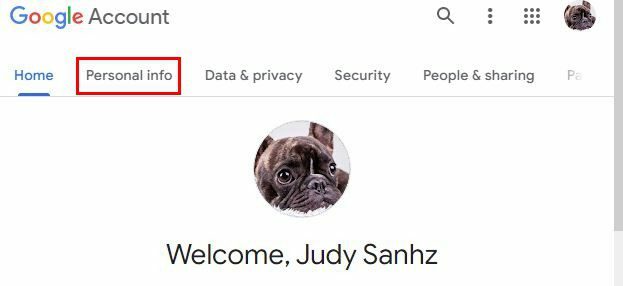
На следващата страница ще видите поле с основна информация за вас. Ще видите информация като вашето име, рожден ден, пол и снимка на потребителския си профил. Щракнете навсякъде в областта Име.
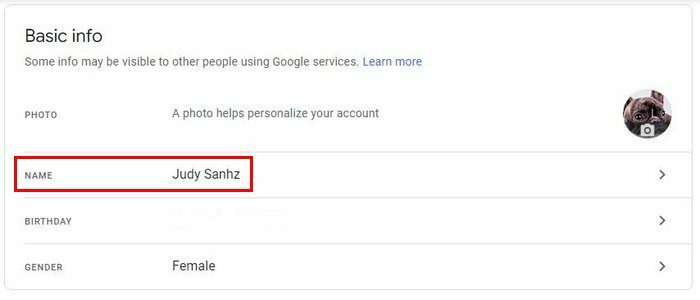
Сега просто кликнете върху вашето име и фамилия, за да ги промените. Можете също да добавите псевдоним. За да направите това, върнете се в раздела Лична информация и превъртете надолу до Изберете какво виждат другите.
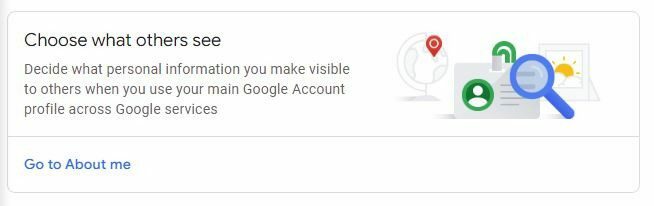
В раздела за основна информация щракнете върху името си. Под истинското си име ще видите секция, за да можете да добавите псевдонима си. Кликнете върху иконата на молив и рекламирайте псевдонима си. Понякога има хора, които са по-известни с прякора си, отколкото с истинското си име.
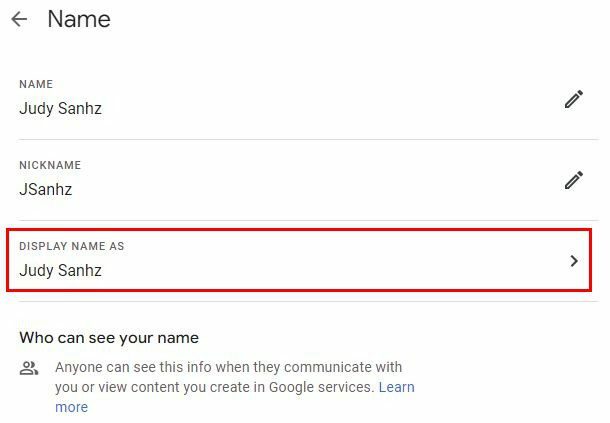
Едно нещо, което може да забележите, но се надяваме да не го направите, е, че старото име все още се вижда. Ако това се случи, всичко, което трябва да направите, е изчистете кеша за хром и си готов да тръгнеш. Можете също да изберете как името ви да се показва в Google. Щракнете върху Показвано име като и изберете една от наличните опции.
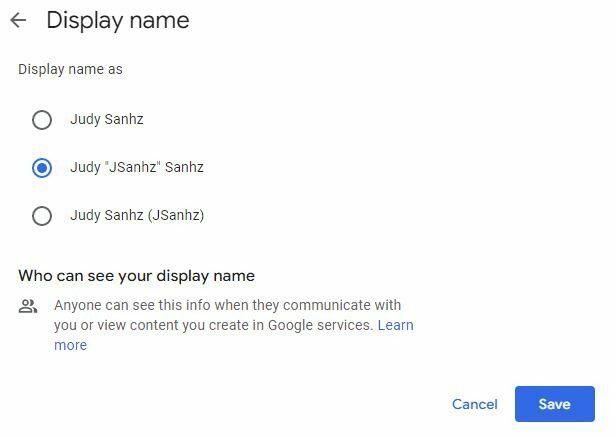
Android
Също така е възможно да се смени името си в Google, като използвате устройството си с Android. Можете да направите това, като отворите приложението за настройки на вашето устройство и отидете на Акаунти.
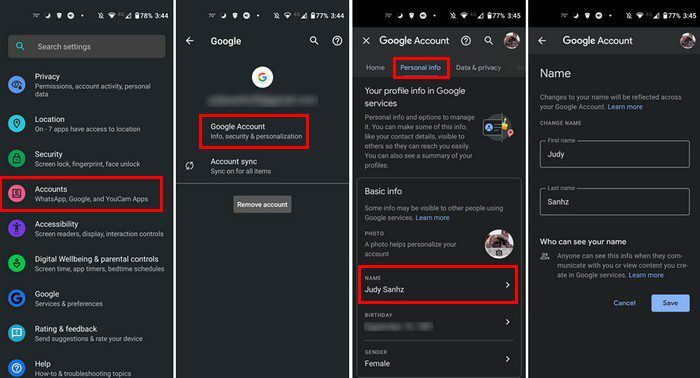
След като сте в акаунти, изберете акаунта в Google, където искате да направите промяната. Под мястото, където се показва имейлът, докоснете опцията за акаунт в Google, последвана от раздела Personal. Точно като уеб версията, ще видите секцията Основна информация. Докоснете името си и направете необходимите промени.
Можете също да добавите или промените своя псевдоним. Върнете се в раздела Лична информация и плъзнете надолу до секцията Изберете какво виждат другите. Докоснете името си и след това ще видите опцията да добавите и псевдонима си. Докато сте там, можете също да изберете как да се показва името ви. Ще видите изброени различни опции. Изберете опция и не забравяйте да докоснете синия бутон за запазване в долния десен ъгъл.
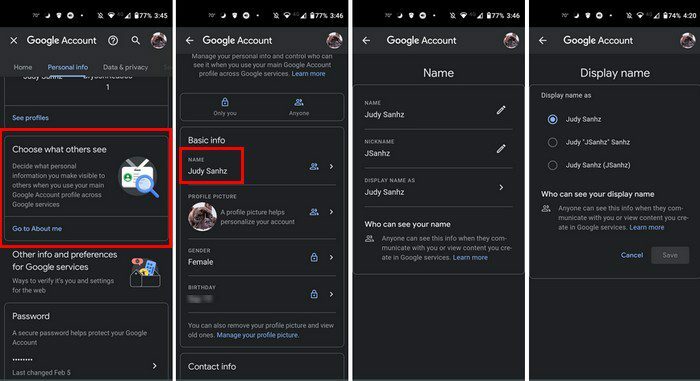
Заключение
Ако някога дойде момент, в който трябва да промените името си, сега знаете колко лесно е да го направите от компютъра и устройството си с Android. Можете също да промените името си и псевдонима си. Ако някога ви омръзне да виждате как се показва името ви, можете също да промените това. Колко често сменяте името си в Google? Споделете вашите мисли в коментарите по-долу и не забравяйте да споделите статията с други в социалните медии.